Kaip pakeisti „FAT32“ į NTFS USB „Flash Drive“, standžiajame diske ar SSD be duomenų praradimo
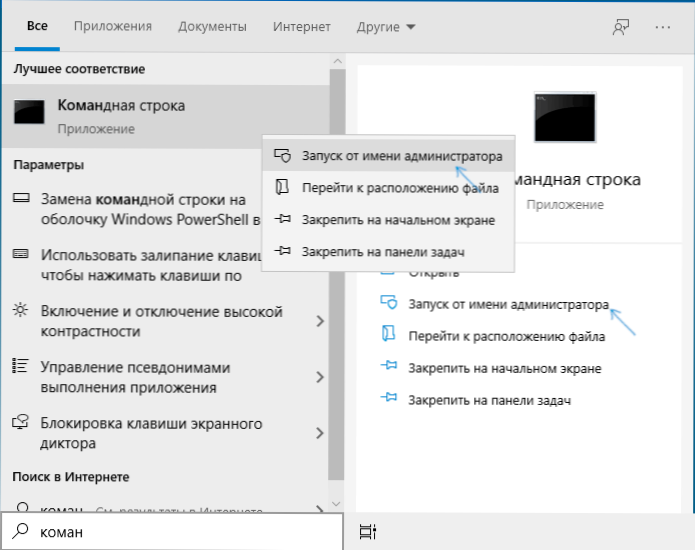
- 2662
- 849
- Pete Fahey Sr.
Jei dėl kokių nors priežasčių, pavyzdžiui, dėl failo dydžio apribojimų „FAT32“ failų sistemoje, jums reikėjo konvertuoti USB „Flash“ diską, standųjį diską ar SSD iš FAT32 į NTF, neprarandant duomenų ir formatavimo, tai yra labai paprasta Ir tai galite padaryti įmontuotomis priemonėmis „Windows 10“, 8.1 arba „Windows 7“.
Šioje instrukcijoje išsamiai apie tai, kaip pakeisti NTFS „FAT32“ failų sistemą USB „Flash“ diske, standžiajame diske ar SSD, kad visi duomenys apie ją lieka nepaliesta. Aptariamos temos kontekste ji gali būti naudinga: FAT32 arba NTFS - kuri failų sistema yra geresnė „Flash Drive“.
- Konvertuoti iš FAT32 į NTF be duomenų praradimo
- Vaizdo instrukcija
- Papildoma naudinga informacija
Failų sistemos konvertavimas iš FAT32 į NTFS
Norėdami konvertuoti disko failų sistemą, „Flash Drive“ ar kitą diską iš FAT32 į NTFS „Windows 10“, 8, 8.1 ir „Windows 7“ yra sukurta komandinės eilutės programa, kuri vadinama „Convert“.Exe. Kaip juo naudotis:
- Pradėkite komandinę eilutę administratoriaus vardu. „Windows 10“ tai galima atlikti naudojant paiešką užduočių juostoje (mes įvesime komandų eilutę, tada pasirinkite elementą „Paleisti administratoriaus vardu“ arba spustelėkite komandinės eilutės komandą ir pasirinkite tą patį elementą). Kiti metodai aprašyti čia: Kaip paleisti komandinę eilutę administratoriaus vardu.
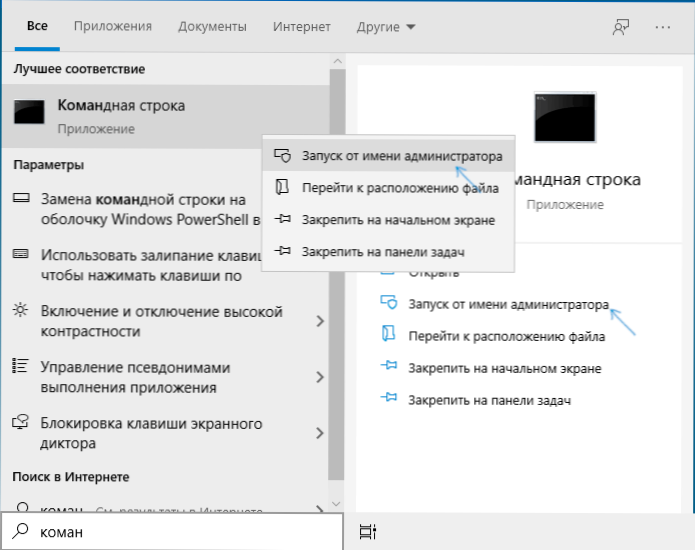
- Šis žingsnis nereikalaus, tačiau rekomenduoju tai padaryti prieš pradedant „Fat32“ konvertavimą NTFS. Įveskite komandą (pakeiskite raidę D: su raidės raide, kurios failų sistemą reikia pakeisti): Chkdsk d: /f Ir spustelėkite Enter. Ekrano kopijos pavyzdyje konvertuojamo „Flash“ disko raidė skiriasi.

- Patikrinę diską, ar nėra klaidų, įveskite komandą (taip pat pakeiskite disko laišką savo): Konvertuoti d: /fs: ntfs
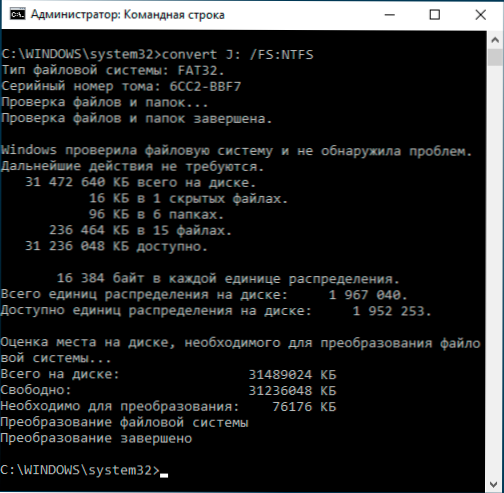
- Palaukite, kol bus baigtas konversija. Atminkite, kad lėtomis standžiaisiais diskais tai gali užtrukti ilgai. Proceso pabaigoje gausite pranešimą, kad failų sistemos konvertavimas bus baigtas.
Procesas bus baigtas tuo, o „USB Flash“ disko, disko ar bet kurio kito disko failų sistema bus NTF, o ne „FAT32“.
Vaizdo instrukcija
Papildoma informacija
Apibendrinant galima pasakyti, kad keli papildomi taškai, kurių žinios gali būti naudingos keičiant failų sistemą:
- Norint pakeisti „FAT32“ į NTFS USB „Flash“ diske ar diske, turi būti laisva erdvė. Reikalingos pertvarkos vietos tūris bus rodomas, kai komanda bus vykdoma 3 -iame žingsnyje.
- Jei norite įsitikinti, kad pasikeitė failų sistema, galite naudoti metodus iš instrukcijų, kaip sužinoti failų sistemą kietajame diske, SSD arba USB „Flash Drive“.
- Jei jums nereikia duomenų apie diską, galite tiesiog suformatuoti jį NTFS, naudodami veiksmus iš straipsnio, kaip suformatuoti „Flash Drive“ NTFS.
- « Kaip pakeisti „Windows 10 Start“ meniu - dizaino parametrai, nereikalingų elementų pašalinimas ir kitos užduotys
- „Windows“ nepradeda šio įrenginio kodo 19 - kaip jį ištaisyti? »

